Bạn đang cảm thấy quá tải với hộp thư đến Gmail của mình? Với hàng trăm email mỗi ngày, thật dễ dàng để bỏ lỡ những thông tin quan trọng hoặc quên đi những công việc cần phải làm. May mắn thay, Gmail có một tính năng tích hợp vô cùng hữu ích: biến email thành các tác vụ (Tasks) trong Google Tasks. Đây là một phương pháp đơn giản nhưng hiệu quả để sắp xếp ưu tiên, đảm bảo mọi việc được hoàn thành và giúp bạn luôn kiểm soát được công việc của mình. Hãy cùng tonghopthuthuat.com khám phá cách tận dụng tối đa tính năng này để nâng cao năng suất làm việc của bạn.
Tại Sao Nên Biến Email Thành Tác Vụ Trong Gmail?
Việc chuyển đổi email thành tác vụ là một bước tiến vượt trội trong cách bạn quản lý khối lượng công việc hàng ngày. Thay vì phải “vật lộn” với hàng tá email trong hộp thư đến và một danh sách công việc riêng biệt, bạn có thể kết hợp chúng thành một hệ thống hợp nhất, tối ưu hóa quy trình làm việc. Hãy nghĩ về tất cả những email yêu cầu theo dõi, có thời hạn cụ thể hoặc cần chuẩn bị cho cuộc họp sắp tới – chúng có thể nhanh chóng bị “nuốt chửng” trong sự hỗn loạn của một hộp thư đến bận rộn.
Bằng cách thêm chúng vào danh sách tác vụ của mình, bạn đang tạo ra một kế hoạch hành động rõ ràng và dễ theo dõi. Google Tasks không chỉ giúp bạn giữ mọi thứ ngăn nắp mà còn cho phép bạn đặt mức độ ưu tiên, thêm nhắc nhở và thậm chí đồng bộ hóa các tác vụ với lịch của mình. Điều này giúp bạn duy trì sự tập trung cao độ, quản lý thời gian hiệu quả hơn và đảm bảo không có điều gì quan trọng bị bỏ lỡ. Tính năng đơn giản này sẽ làm cho việc xử lý các công việc hàng ngày trở nên ít áp lực và hiệu quả hơn rất nhiều.
Hướng Dẫn Thêm Email Vào Google Tasks Trong Gmail Trên Máy Tính (Windows/macOS)
Việc thêm email vào Google Tasks trên máy tính để bàn hoặc laptop là một quy trình nhanh chóng và trực quan.
Trước tiên, hãy mở Gmail trong trình duyệt web của bạn và chọn một email mà bạn muốn chuyển thành tác vụ.
Ở phía bên phải màn hình, bạn sẽ thấy một bảng điều khiển bên với nhiều biểu tượng khác nhau. Hãy tìm biểu tượng Google Tasks, đó là một dấu tích màu xanh lam nằm trong một hình tròn. Nếu bạn không thấy bảng điều khiển này, hãy nhấp vào mũi tên nhỏ ở góc dưới bên phải của Gmail để kích hoạt nó.
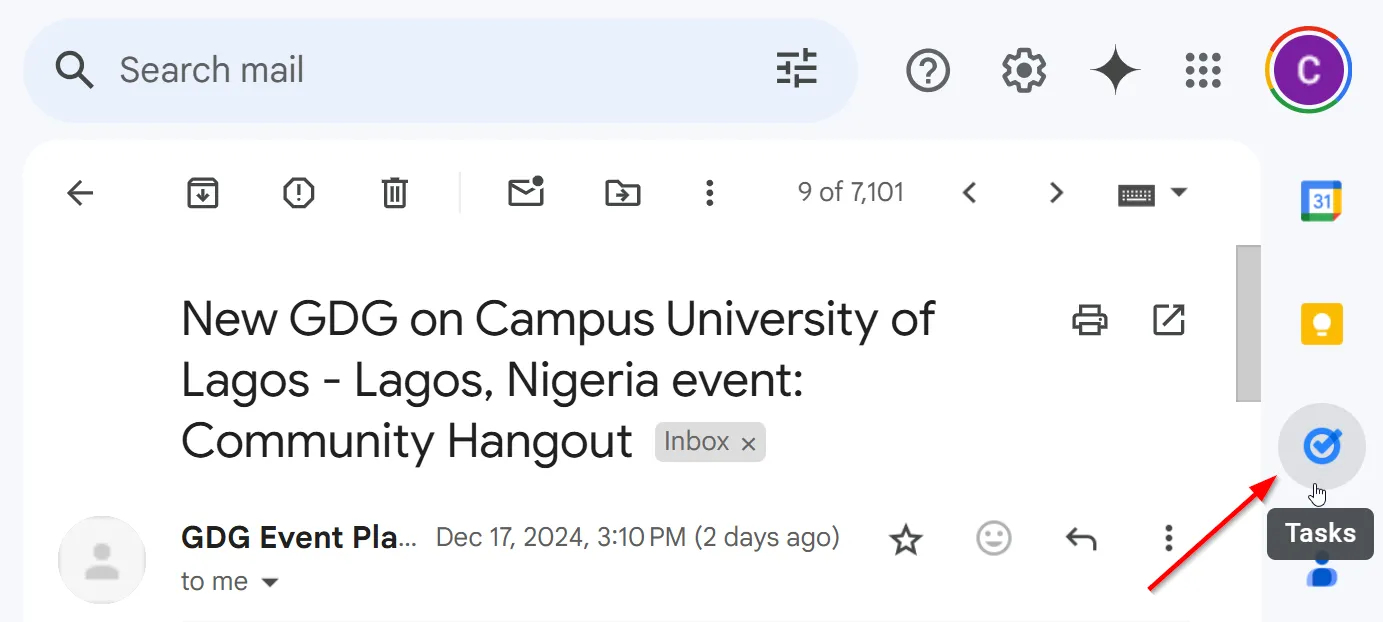 Biểu tượng Google Tasks hình dấu tích màu xanh trong bảng điều khiển bên phải của Gmail.
Biểu tượng Google Tasks hình dấu tích màu xanh trong bảng điều khiển bên phải của Gmail.
Tiếp theo, nhấp vào tùy chọn email (thường là biểu tượng ba dấu chấm ở đầu thư) và chọn “Add to Tasks” (Thêm vào Tác vụ).
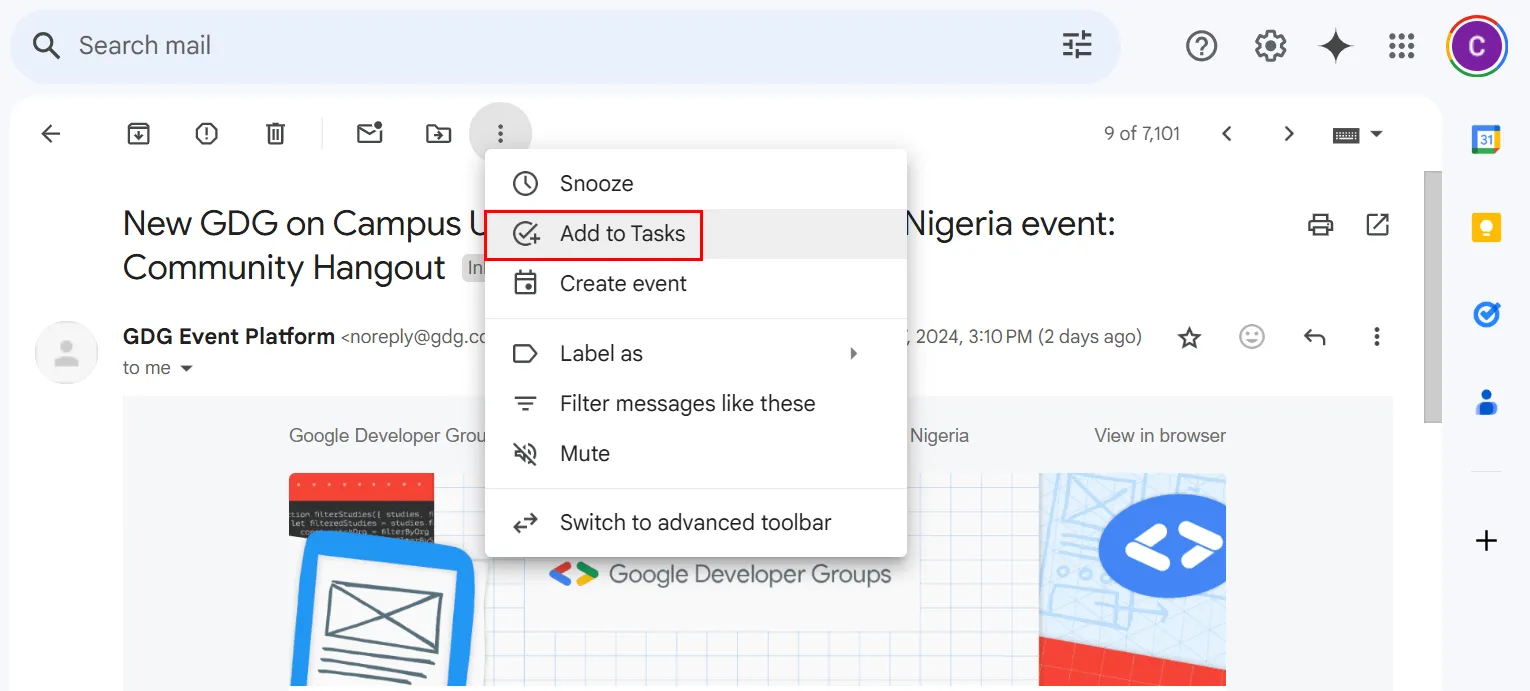 Menu thả xuống tùy chọn email hiển thị mục "Add to Tasks" để thêm email vào Google Tasks.
Menu thả xuống tùy chọn email hiển thị mục "Add to Tasks" để thêm email vào Google Tasks.
Tiêu đề của email sẽ tự động xuất hiện dưới dạng một tác vụ trong bảng điều khiển bên. Từ đây, bạn có thể tùy chỉnh tác vụ bằng cách chỉnh sửa tiêu đề, thêm ghi chú chi tiết hoặc đặt ngày đến hạn cụ thể.
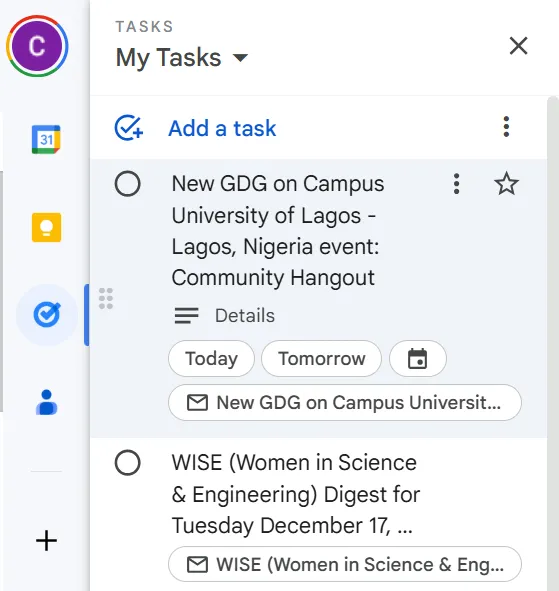 Bảng điều khiển Google Tasks hiển thị tác vụ đã được thêm từ email và các tùy chọn chỉnh sửa chi tiết.
Bảng điều khiển Google Tasks hiển thị tác vụ đã được thêm từ email và các tùy chọn chỉnh sửa chi tiết.
Nếu bạn cần theo dõi nhiều email cùng lúc, chỉ cần lặp lại quy trình này cho từng email. Với tính năng này, bạn có thể quản lý danh sách công việc của mình trực tiếp từ hộp thư đến, giúp bạn dễ dàng nắm bắt các ưu tiên mà không cần phải chuyển đổi giữa các tab hoặc công cụ khác nhau.
Cách Thêm Email Vào Google Tasks Bằng Ứng Dụng Gmail Trên Điện Thoại
Việc thêm email vào danh sách tác vụ của bạn bằng ứng dụng Gmail trên điện thoại là cực kỳ nhanh chóng và tiện lợi, đặc biệt khi bạn cần sắp xếp công việc mọi lúc mọi nơi. Trước khi bắt đầu, hãy đảm bảo rằng bạn đã cài đặt ứng dụng Google Tasks trên thiết bị của mình.
Đầu tiên, mở ứng dụng Gmail trên điện thoại và chọn email mà bạn muốn thêm vào danh sách tác vụ. Khi email đã mở, chạm vào biểu tượng menu ba chấm ở góc trên bên phải màn hình và chọn “Add to Tasks” (Thêm vào Tác vụ).
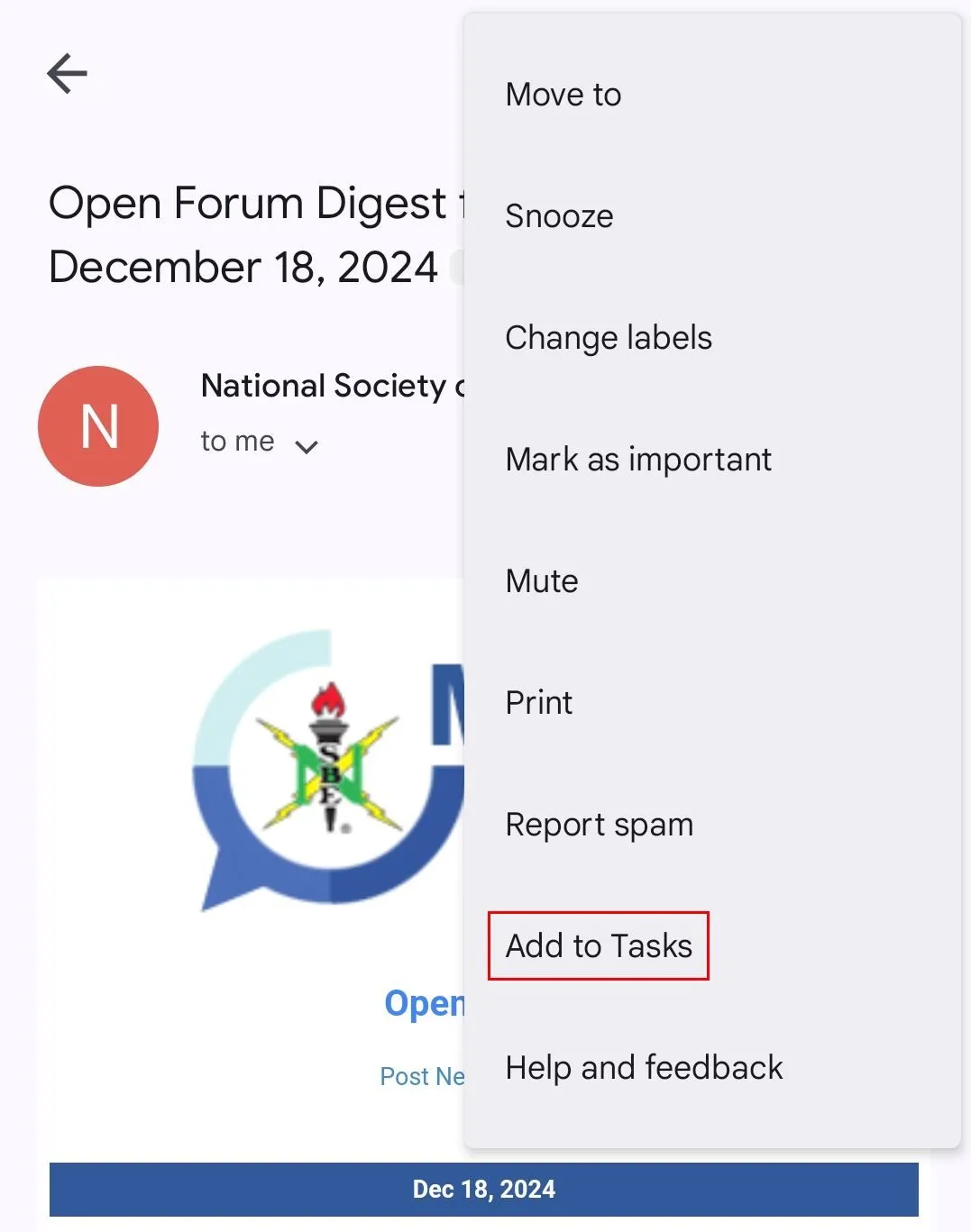 Menu ba chấm trong ứng dụng Gmail hiển thị tùy chọn "Add to Tasks" để tạo tác vụ từ email.
Menu ba chấm trong ứng dụng Gmail hiển thị tùy chọn "Add to Tasks" để tạo tác vụ từ email.
Một thông báo nhỏ “New task created. View” (Tác vụ mới đã được tạo. Xem) sẽ bật lên ở cuối màn hình. Nếu bạn chạm vào “View”, ứng dụng sẽ đưa bạn trực tiếp đến ứng dụng Tasks, nơi bạn có thể xem tác vụ vừa thêm.
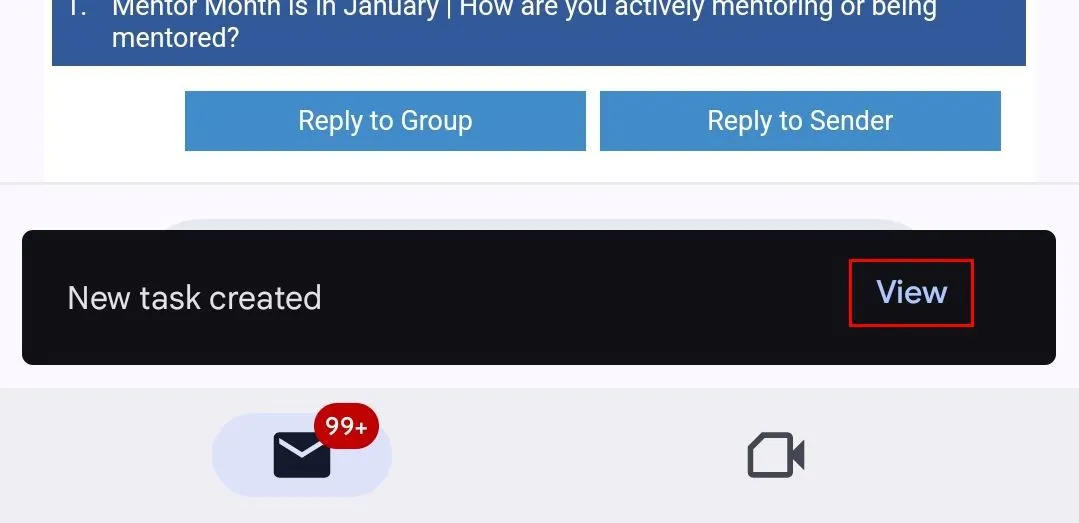 Thông báo "New task created. View" xuất hiện dưới cùng màn hình ứng dụng Gmail sau khi tạo tác vụ.
Thông báo "New task created. View" xuất hiện dưới cùng màn hình ứng dụng Gmail sau khi tạo tác vụ.
Ngoài ra, bạn cũng có thể mở ứng dụng Google Tasks theo cách thủ công để xem và tùy chỉnh các tác vụ của mình.
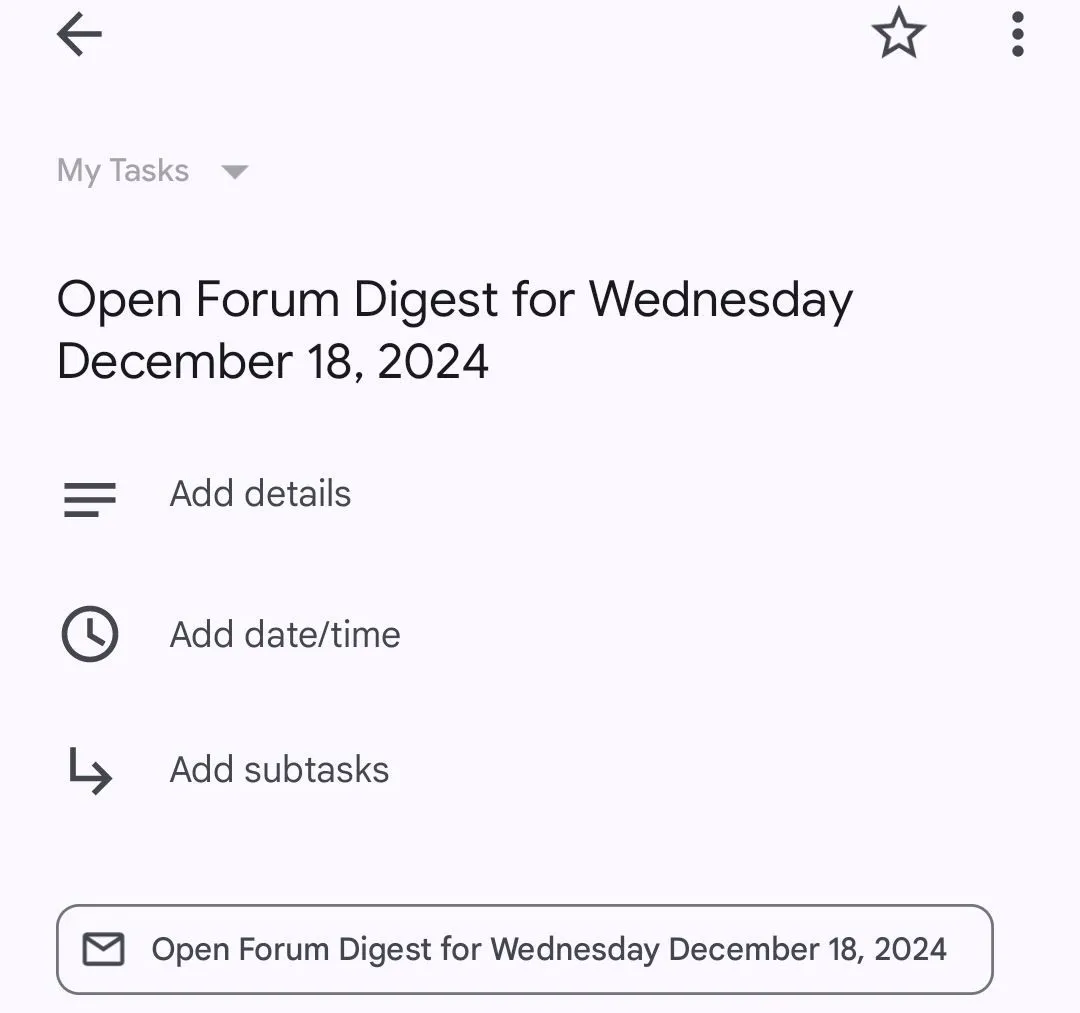 Giao diện chính của ứng dụng Google Tasks hiển thị danh sách các tác vụ và khả năng chỉnh sửa chi tiết.
Giao diện chính của ứng dụng Google Tasks hiển thị danh sách các tác vụ và khả năng chỉnh sửa chi tiết.
Tại đó, bạn có thể chỉnh sửa tiêu đề, thêm ghi chú chi tiết hoặc đặt ngày đến hạn. Vì Gmail và Google Tasks được đồng bộ hóa với nhau, mọi cập nhật của bạn sẽ được phản ánh trên tất cả các thiết bị, giúp bạn dễ dàng theo dõi mọi thứ, dù bạn ở bất cứ đâu.
Mẹo Tăng Năng Suất Với Gmail Và Google Tasks
Sử dụng Gmail và Google Tasks cùng nhau có thể là một cách mạnh mẽ để duy trì sự ngăn nắp và hiệu quả. Dưới đây là một vài mẹo bổ sung để tối ưu hóa trải nghiệm của bạn:
- Đặt nhắc nhở cho các tác vụ: Luôn thiết lập nhắc nhở cho những tác vụ có ngày đến hạn cụ thể để tránh tình trạng “nước đến chân mới nhảy”.
- Xem lại danh sách tác vụ hàng ngày: Dành vài phút mỗi sáng để xem lại danh sách tác vụ của bạn. Điều này giúp bạn ưu tiên và giải quyết những việc quan trọng nhất trước.
- Tận dụng tích hợp Google Calendar: Kết nối Google Tasks với Google Calendar để xem các tác vụ của bạn cùng với các sự kiện và thời hạn khác. Điều này mang lại cho bạn một cái nhìn toàn diện về lịch trình của mình.
- Chia nhỏ tác vụ lớn: Đối với những dự án hoặc công việc lớn, hãy chia chúng thành các bước nhỏ hơn, dễ quản lý hơn ngay trong ứng dụng Google Tasks. Điều này giúp công việc bớt choáng ngợp và dễ thực hiện hơn.
Hãy nhớ rằng, tăng năng suất không chỉ là hoàn thành tác vụ, mà là làm việc một cách thông minh hơn.
Kết Luận
Việc tích hợp Gmail và Google Tasks mang lại một giải pháp mạnh mẽ và đơn giản để biến hộp thư đến quá tải thành một công cụ quản lý công việc hiệu quả. Bằng cách biến email thành các tác vụ cụ thể, bạn không chỉ giảm thiểu sự lộn xộn trong inbox mà còn đảm bảo không bỏ sót bất kỳ nhiệm vụ quan trọng nào. Từ việc thiết lập nhắc nhở, ưu tiên công việc đến việc đồng bộ hóa trên mọi thiết bị, sự kết hợp này giúp bạn kiểm soát hoàn toàn lịch trình và trách nhiệm của mình.
Trong môi trường làm việc số hiện đại, khả năng quản lý thông tin và công việc một cách thông minh là chìa khóa để duy trì hiệu suất cao. Hãy bắt đầu áp dụng ngay hôm nay để trải nghiệm sự khác biệt trong năng suất làm việc của bạn! Chia sẻ mẹo quản lý email yêu thích của bạn dưới phần bình luận nhé.
Tài liệu tham khảo
- Google Calendar và Google Tasks: Tích hợp để quản lý hiệu quả hơn


